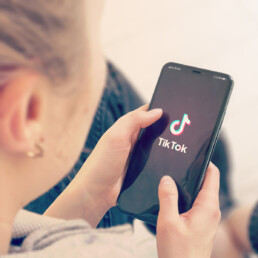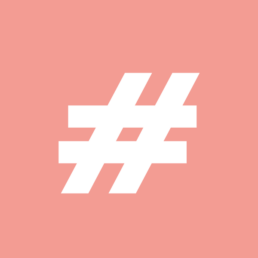Med Facebooks Business Manager kan alle virksomhedens aktiver (f.eks. Sider, Personer og Annoncekonti) administreres fra ét sted.
Alligevel er det ikke alle virksomheder, der har oprettet sig i Business Manager – og af dem der har, er der – efter hvad man kan læse rundt omkring på diverse fora – nogle, som er trætte af at skulle bruge det.
Vi opsætter i bSocial altid vores kunder i Business Manager, som en del af opstarten, når vi skal stå for deres annoncering på Facebook. Det øger nemlig sikkerheden og bidrager med ekstra funktionaliteter – især for webshops.
Det er forskelligt, hvordan folk har det med at adoptere nye systemer, men efter at have opsat Business Manager for over 100 virksomheder, kan jeg konkludere, at blot en smule indsigt og oplæring i, hvordan systemet fungerer, skaber tryghed og baner vejen for en succesfuld implementering.
Formålet med denne guide er at give dig den bedst mulige forståelse for, hvad Business Manager er, hvordan det fungerer, hvilke fordele og ulemper det har og ja … hvordan du slipper ud af det igen, hvis du skulle fortryde.
Jeg kan allerede nu sige, at du ikke behøver Business Manager til virksomheden, men at det er en fordel for de fleste virksomheder.
Derudover tror jeg, at Business Manager på længere sigt bliver obligatorisk.
Til dig, der leder efter noget bestemt, er der her links til de forskellige sektioner:
- Hvad er Business Manager?
- Hvornår er Business Manager især relevant?
- Fordelene ved Business Manager
- Ulemperne ved Business Manager
- Sådan opsættes Business Manager
- Ofte stillede spørgsmål
Hvad er Business Manager?
Når du opretter en Facebook-side til en virksomhed, er det dig som privatperson, der “ejer” siden. Det samme gælder, når du opretter en annoncekonto til at annoncere fra, eller hvis du som webshop opretter et produktkatalog og et Facebook Pixel.
For enkeltmandsvirksomheder fungerer dette fint, men så snart man arbejder i en organisation, hvor flere forskellige mennesker er inde over indsatsen på Facebook, bliver det besværligt og risikofyldt at administrere.
Det er uoverskueligt, hvem der har adgang til hvilke Facebook-sider og Annoncekonti – og medarbejderne kommer nemt til at annoncere fra flere forskellige annoncekonti, så ingen har overblik over den samlede indsats.
Når man bruger Business Manager, er det virksomheden – og ikke personerne i den – som “ejer” Facebook-siderne og Annoncekonti.
Virksomhedens medarbejdere har naturligvis adgang til aktiverne – men det foregår via deres arbejdsprofiler i Business Manager, som de logger ind på via deres private profiler.
Du kan tænke på Business Manager som værende en mappe (som på din computer), hvori du kan placere filer, og give andre mennesker adgang til bestemte filer.
I dette tilfælde er mappen blot virksomhedens Business Manager og filerne er virksomhedens aktiver på Facebook.

Overordnet set, så samler Business Manager virksomhedens aktiver ét sted – og gør det nemmere at administrere hvem i organisationen, der skal have adgang til dem.
Hvornår er Business Manager især relevant?
Alle virksomheder, hvor flere end én person skal administrere Facebook-side og Annoncekonto, bør efter min mening opsættes i Business Manager.
Med det sagt, så er Business Manager især relevant for virksomheder, hvor et af nedenstående scenarier er gældende:
Skiftende adgang
Der er en stor udskiftning i de mennesker, som har adgang til virksomhedens Facebook-side og Annoncekonto.
F.eks. hos diskoteker, som har mange forskellige “social media ansvarlige”, og en stor udskiftning blandt disse.
Flere lande eller brands
Virksomheden har en Facebook-side for hvert land, den er repræsenteret i, og nogle medarbejdere i organisationen skal have adgang til ét lands Facebook-side, mens andre skal have adgang til et andet lands Facebook-side.
Samtidigt vil du gerne, at hovedkontoret kan administrere hvem, der har adgang til hvad – og du tænker, at det kunne være super, hvis I kunne få lavet en annoncekonto til hvert land, så kampagnerne ikke blandes sammen.
Webshop
Virksomheden har en webshop og du ønsker at benytte dig af muligheder som dynamisk remarketing, tagging af produkter i opslag og andre fede features, som Facebook ruller ud til webshops.
Ekstern partner
Du bruger et Facebook Marketing Bureau til at administrere dine kampagner på Facebook og bureauet skal have adgang til udvalgte Facebook-sider og Annoncekonti, uden at du skal bruge tid på, at tilføje bureauets medarbejdere individuelt. Eller du er selv konsulent/bureau og skal have adgang til kundens Facebook-aktiver – nemt og sikkert.
Fordelene ved Business Manager
Ekstra annoncekonti og Pixels
Når virksomheden er opsat i Business Manager, kan du oprette alle de Annoncekonti, du ønsker.
De af vores kunder, som kører annoncering for flere forskellige brands eller i forskellige lande, elsker denne mulighed, da de får en faktura for hver annoncekonto (brand eller land) frem for én samlet til bogholderiet.
Jeg har været i dialog med mange virksomheder, hvor den Facebook-ansvarlige har brugt flere timer hver måned på at opdele forbruget på fakturaen i brands/lande – og de har hadet og elsket mig på samme tid, når jeg har fortalt dem om muligheden med flere Annoncekonti i Business Manager.

Højere sikkerhed
Med Business Manager kan du nemt administrere, hvem der har adgang til hvad. Det gælder både organisationens medarbejdere og eksterne samarbejdspartnere såsom konsulenter og bureauer.
Da det er virksomheden og ikke dig som privatperson, der “ejer” Facebook-siden og Annoncekontoen, er du også sikret, hvis du af en eller anden grund skulle miste adgangen til din personlige profil.
Det kræver selvfølgelig, at mindst to personer (f.eks. dig og en kollega) er Admins, mens resten af medarbejderne i virksomheden blot har rollen “Medarbejder”.

Undgå forstyrrelser
Når du skal arbejde med virksomhedens Facebookside eller Annoncekonto, skal du logge ind som medarbejder i Business Manager.
Når du gør det, skifter Facebooks topbar farve fra blå til grå, hvilket indikerer, at du nu agerer virksomhed og ikke privatperson.
Det kan være en stor fordel, da der så ikke popper private notifikationer op, når du sidder og skriver et opslag eller arbejder på en bestemt kampagne.
I stedet omhandler alle notifikationer virksomhedens aktiviteter – og kun dem vil du naturligvis tjekke i arbejdstiden.


Like som dig, ikke som virksomheden
Har du nogensinde været ude for, at du har liket et opslag fra virksomheden i din private nyhedsstrøm, for derefter at finde ud af, at du har liket det som værende virksomheden selv?
Med Business Manager vil du altid agere privatperson, indtil du logger ind som din forretningsprofil – og dermed vil du altid like opslag fra virksomheden som privatperson.

Oprettelse af produktkataloger
Har du en webshop, kan du importere dine produkter til et katalog i Business Manager.
Det åbner op for muligheder som Samlingsannoncer, Dynamisk Remarketing og Tagging af produkter i opslag.
Det er teknisk set muligt uden Business Manager nu, men det er langt nemmere at administrere det og oprette flere, når Business Manager haves.

Ulemperne ved Business Manager
Jeg er kæmpe fan af Business Manager og mener ikke, at der er nogle reelle ulemper udover læringskurven og tilvænningen.
Med det sagt, så har jeg samlet nogle ulemper, som nye Business Manager brugere typisk rapporterer:
Notifikationer kommer ikke privat
Da din Facebook-side med Business Manager ikke længere administreres af din private profil, men derimod din forretningsprofil i Business Manager, vil du ikke få notifikationer omkring aktiviteterne, når du logger ind på Facebook som privatperson.
Selvom jeg ser det som en fordel, at privat og forretning opdeles, så ved jeg også, at det for nogle er rart at få en notifikation privat, hvis der sker noget på siden.

Facebook Pages Manager
Når din Facebook-side er opsat i Business Manager, kan du ikke logge ind og administrere den med Facebooks normale mobilapp.
I stedet skal du bruge Facebook Pages Manager, som er en app, Facebook selv har udviklet med henblik på, at virksomheder skal kunne administrere stort set alt fra på deres Facebook-sider via mobile enheder.

Jeg kan ikke komme på flere ulemper end ovenstående, men skriv endelig i kommentarfeltet, hvis der er nogle, der bør tilføjes.
Sådan opsættes Business Manager
Opret en Business Manager konto
Gå til https://business.facebook.com og klik på “Opret konto”

Giv kontoen organisationens navn, f.eks. “Min Virksomhed”.
Opret din medarbejderprofil ved at skrive dit navn og din arbejdsmail.

Selve Business Manager kontoen er nu oprettet og du skal tilføje virksomhedens aktiver:
Tilføj virksomhedens Facebookside(r)
Gå til “Virksomhedsindstillinger” og klik på Sider i menuen til venstre.

Klik på “Tilføj side” og vælg den Facebook-side, som ejes af virksomheden.

Bemærk! Hvis du blot skal have adgang til en Facebook-side uden at overtage den (f.eks. hvis du er konsulent) skal du i stedet vælge “Anmod om adgang til side”.
Opret virksomhedens annoncekonto
Du kan “overtage” en eksisterende annoncekonto eller oprette en ny. I de fleste tilfælde vil det give mening at oprette en ny, da du så får “en frisk start” og sikrer dig, at den oprettes med korrekt valuta og tidszone.
Vil du hellere beholde den nuværende, vælger du blot “Tilføj annoncekonto” frem for “Opret en ny annoncekonto”.
Har du oprettet et Facebook Pixel på din nuværende annoncekonto, og installeret det på virksomhedens hjemmeside, bør du tilføje annoncekontoen til Business Manager – også selvom du vil arbejde videre på en ny.
Gå til “Virksomhedsindstillinger” og klik på Annoncekonti i menuen til venstre.
Klik på “Tilføj nye annoncekonti” og vælg derefter “Opret en ny annoncekonto”

Vælg den rette tidszone (f.eks. Europe/Copenhagen), valuta (f.eks. DKK) og giv den virksomhedens navn.
Bemærk! Hvis virksomheden opererer i flere lande eller har flere “underselskaber”, kan du passende oprette flere annoncekonti – og evt. i flere valuta. F.eks. kan du lave en, der hedder “Min virksomhed – Sverige” med svensk tidszone og valuta – samt en, der hedder “Min virksomhed – Danmark” med dansk tidszone og valuta.
Opret virksomhedens Facebookpixel
Gå til “Virksomhedsindstillinger” og klik på Pixels i menuen til venstre.
Klik på “Opret Facebook Pixel” og fuldfør oprettelsen.
Når pixelet er oprettet, klik på “Tilknyt annoncekonti” og vælg den annoncekonto, som skal kunne trække data fra pixelet. Det vil typisk være den nye, du har oprettet til virksomheden.
Bemærk! Såfremt du allerede har et Facebook pixel installeret på virksomhedens hjemmeside, burde det automatisk blive overført, når du tilføjer den annoncekonto, som du tidligere har arbejdet på, til Business Manager. I så fald behøver du ikke oprette et nyt, men kan blot tildele det til den nye annoncekonto, så den også får adgang til dataen.
Tilføj virksomhedens Instagram-konto
Gå til “Virksomhedsindstillinger” og klik på Instagram-konti i menuen til venstre.
Klik på “Tilføj nye Instagram-konti” og indtast loginoplysningerne på kontoen.

Klik nu på “Tilknyt annoncekonti” og vælg de annoncekonti, som skal kunne annoncere på Instagram fra kontoen.
Tilføj relevante personer fra virksomheden
Tilføj andre administratorer
Start med at tilføje de personer fra virksomheden, som skal have samme rettigheder som dig i Business Manager. Det bør KUN være personer, som du har tillid til, og som har en grund til at være administratorer – f.eks. virksomhedens direktør (hvis ikke det er dig) eller andre nøglepersoner. De får adgang til alt – herunder at slette Business Manager og tilhørende Facebook-sider – så vær varsom.
Gå til “Virksomhedsindstillinger” og klik på Personer i menuen til venstre.
Klik på “Tilføj nye personer” øverst til højre.
Vælg “Administrator” og skriv mailadresserne på de personer, der skal tilføjes.

Klik på Tilføj personer og spring de næste dialogbokse over.
Bed din(e) kollega(er) om, at oprette en virksomhedsprofil via den invitationsmail, de har modtaget efter tilføjelse.
Tilføj medarbejdere
Klik på “Tilføje personer” øverst til højre.
Vælg “Medarbejder” og skriv mailadresserne på de personer, der skal tilføjes.

Klik på “Tilføj personer” og spring de næste dialogbokse over.
Bed din(e) kollega(er) om, at oprette en virksomhedsprofil via den invitationsmail, de har modtaget efter tilføjelse.
Tilføj medarbejdere til aktiver
Klik nu på Sider, Annoncekonti, Instagram-konti mm. ude i menuen til venstre og vælg “Tilføj personer” ud for hvert aktiv (knappen øverst til højre).
Tilføj de relevante medarbejder til de aktiver, de skal kunne administrere – og ikke flere end nødvendigt.
Under “Personer” kan du altid se, hvad den enkelte medarbejder har adgang til.
Ofte stillede spørgsmål
Hvad er forskellen på Business Manager og Annonceadministrator?
Business Manager er et system, som bruges til at administrere virksomhedens aktiver på Facebook samt hvem, der har adgang til dem.
Annonceadministrator er det system, som bruges til at oprette, redigere i og rapportere på annoncer.
Hvad er forskellen på Administratorer og Medarbejdere i Business Manager?
Administratorer kan lave ændringer i virksomhedens Business Manager og alle tilknyttede aktiver, mens medarbejdere kun kan lave ændringer i de aktiver, de har fået tildelt adgang til af administratorerne.
Hvad er forskellen på at Oprette, Tilføje og Anmode om adgang til f.eks. en Facebook-side?
Oprette – Når du opretter en Facebook-side i Business Manager, laver du en helt ny side.
Tilføje – Når du tilføjer en Facebook-side i Business Manager, overtager Business Manageren ejerskabet af siden og den placeres under “Sider” som et af virksomhedens aktiver.
Anmode om adgang – Når du anmoder om adgang til en Facebook-side, kan du administrere siden via virksomhedens Business Manager, men den ejes ikke af virksomheden. Brug denne mulighed, hvis du vil kunne arbejde en side, men ikke skal overtage den – f.eks. hvis det er en kunde, du laver Facebookannoncering for.
Hvor mange Business Managers kan man oprette?
Det er forskelligt fra person til person. I starten kunne jeg kun få lov at oprette 3 forskellige Business Managers, men i skrivende stund kan jeg få lov at oprette flere. Hvis du har en begrænsning og har brug for at oprette flere, kan du kontakte Facebooks support for annoncører.
Kan man skifte navn på sin Business Manager?
Ja, under “Virksomhedsoplysninger” kan du skifte navn på virksomhedens Business Manager.

Hvorfor kan jeg ikke overføre min side til Business Manager?
Hvis der kommer en fejl, når du forsøger at overtage en Facebook-side via Business Manager, så skyldes det sandsynligvis, at du ikke er administrator på Facebook-siden.
Kommer der en fejl, på trods af at du er tilføjet som administrator, er det muligvis fordi, du netop er blevet tilføjet.
Af sikkerhedsmæssige grunde skal der gå over en uge, før en ny administrator kan foretage store ændringer på en Facebook-side, herunder at overføre den til en Business Manager.
Løsningen er at vente – eller få en kollega, som har været administrator længe, til at overføre ejerskabet.
Hvordan fjerner man Business Manager igen?
Under Virksomhedsoplysninger finder du en knap ved navn “Slet virksomhed permanent”.

Klikker du på denne, vil Business Manageren blive slettet – og eventuelle aktiver (Facebook-sider, Annoncekonti mm.) vil blive flyttet til din private profil.
De personer, som havde adgang til aktiverne via Business Manager, vil efter sletningen have adgang til aktiverne via deres private profiler på Facebook.
Mere viden
13. januar 2023
Sleeknote leads: En overset bonus fra annoncering på Meta
4. april 2022
Øg onlinesalget med Facebook- og Instagram Shopping
13. marts 2022